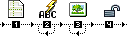 0.0.- abrir una página de tipo dinámico PHP con el nombre de archivo indicado en los parámetros de inicialización de página de respuesta "Registries: Initialize answer" (ver capítulo anterior, parámetros: "Sender/Receiver email answer page") e ir a la paleta de objetos de "Registries"
1.0.- pulsar sobre el ítem: "Registries: Initialize detail" (inicializar detalle).
1.1.- introducir los parámetros solicitados por "Registries: Initialize detail": 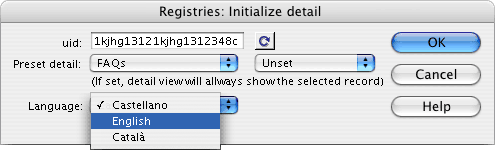 1.2.- uid: es el código único identificador facilitado por inte tras realizar el alta.
NOTA: pulsar el botón "refrescar datos"  cada vez que cambie de identificador "uid" o para actualizar la información sobre modelos y datos gestionados desde GenBnet. Atención es necesaria conexión a internet. cada vez que cambie de identificador "uid" o para actualizar la información sobre modelos y datos gestionados desde GenBnet. Atención es necesaria conexión a internet.
1.3.- Preset detail (fijar detalle): determina el modelo de datos a utilizar (primer menú desplegable), y permite fijar la vista detalle para mostrar siempre un mismo registro de contenidos (segundo menú desplegable).
1.4.- Language (idioma en listado): el idioma en que aparecerán los datos. Debe ser uno de los idiomas utilizados para los contenidos.
a continuación, pasos 2. y 3. ,incorporar los campos de texto o imágen que conformarán la vista detalle detinada a notificación por correo electrónico:
2.0.- incorporar campos de contenido tipo texto o documento. pulsar sobre el ítem: "Registries: Field detail" (campo en vista detalle):
2.1.- introducir los parámetros solicitados por "Registries: Field detail": 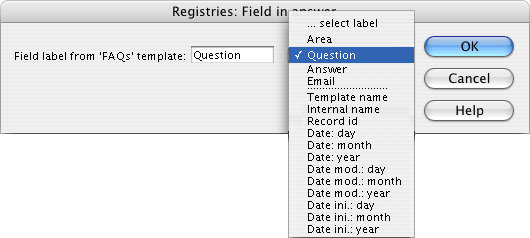 2.2.- Field label from '...' template (etiqueta del campo del modelo '...'): es el nombre o etiqueta que identificará el campo a mostrar. El menú desplegable permitirá elegir entre los campos definidos por el usuario para un determinado modelo y los campos internos comunes o de control (campos con nombre fijado por el sistema):
-."Template name" (nombre del modelo). Nombre del modelo al que pertenece el registro mostrado.
-."Internal name" (referencia interna). Nombre o referencia que el usuario asigna al registro.
-."Record id". Identificador interno que el sistema asigna a cada registro.
-."Date: day". fracción de la fecha introducida por el usuario correspondiente al Día.
-."Date: month". fracción de la fecha introducida por el usuario correspondiente al Mes.
-."Date: year". fracción de la fecha introducida por el usuario correspondiente al Año.
-."Date mod: day". fracción de la fecha correspondiente al Día en que fué modificado el registro.
-."Date mod: month". fracción de la fecha correspondiente al Mes en que fué modificado el registro.
-."Date mod: year". fracción de la fecha correspondiente al Año en que fué modificado el registro.
-."Date ini: day". fracción de la fecha correspondiente al Día en que fué insertado el registro.
-."Date ini: month". fracción de la fecha correspondiente al Mes en que fué insertado el registro.
-."Date ini: year". fracción de la fecha correspondiente al Año en que fué insertado el registro.
3.0.- incorporar imágenes procedentes del gestor de contenido. pulsar sobre el ítem: "Registries: Image list" (imágen en vista detalle):
3.1.- introducir el parámetro "Image label from '...' template (etiqueta del campo imágen del modelo '...') solicitada por "Registries: Image detail": 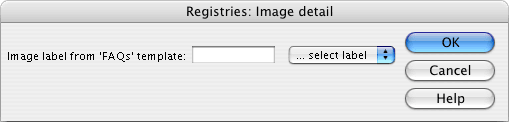 4.0.- si trabajamos datos de un registro cuyo estado no es "Published" (Publicado), será necesario utilizar la opción "Skip state of record" (ignorar el estado del registro).
si en el proceso de inicialización de la página de respuesta (ver capítulo anterior) el parámetro de estado "State" elegido no es "Published", al pulsar sobre el objeto "Skip state of record" (ignorar el estado del registro) elsistema nos permitira la lectura de los datos del registro ignorando su estado de publicación.
NOTA: recordar que en páginas destinadas a notificaciónes por correo electrónico se deberá:
opción 1 - insertar la etiqueta html < base > indicando el camino base a partir del cual reconstruir los enlaces y referencias relativas a recursos gráficos. p.ej.
< head>
< base href="http://www.miweb.com/">
...
< /head>
opción 2 - construir los enlaces y referencias a recursos gráficos indicando el camino o url completo empezando por http://... (una url completa tendrá un aspecto similar a: http://www.demo.com/img/logo.gif") |